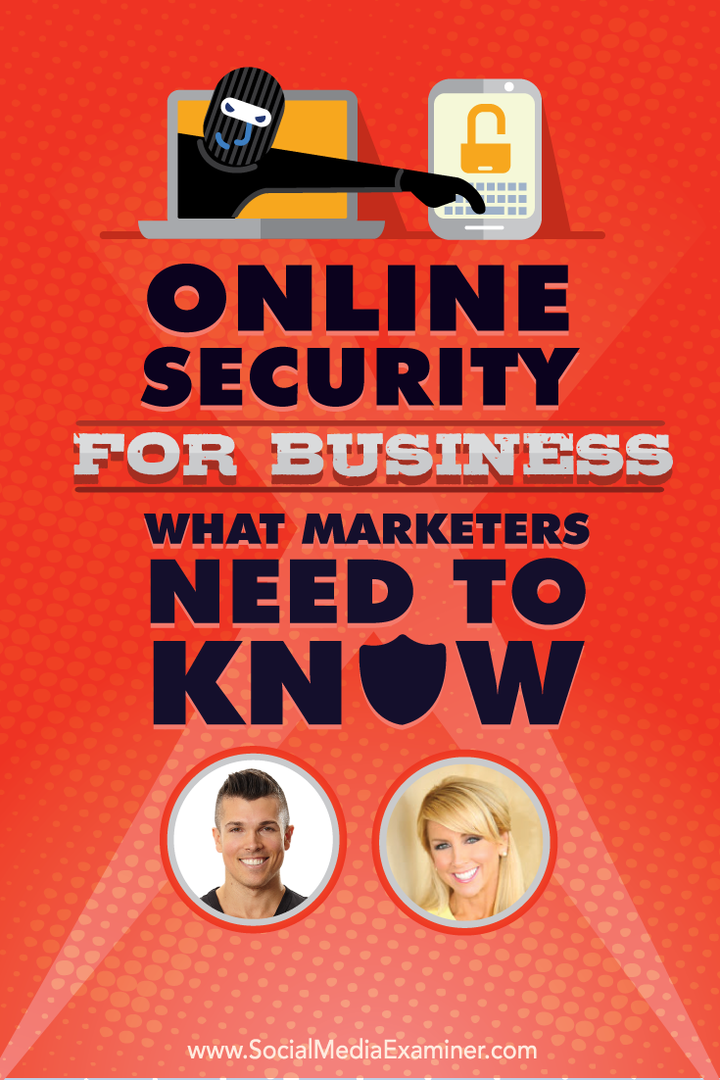Como conectar o Apple iCloud com o aplicativo de fotos do Windows 11
Microsoft Windows 11 Maçã Herói / / April 03, 2023

Última atualização em

Se você for um usuário do iPhone, talvez queira acessar as fotos do iCloud em um PC. Veja como conectar o Apple iCloud com o aplicativo Fotos do Windows 11.
Se você tirar várias fotos com seu iPhone, poderá usar o aplicativo Fotos integrado no Windows 11 para visualizá-las. Você também pode aproveitar a nova integração do iCloud no próprio aplicativo Photo.
Essa integração permite visualizar e gerenciar fotos e vídeos do iPhone ou iPad no Windows 11. Configurar a habilidade não é tão simples quanto gostaríamos, mas não é impossível.
Se você deseja conectar o Apple iCloud com o aplicativo Fotos do Windows 11, veja como fazê-lo.
Como conectar o Apple iCloud com o aplicativo de fotos do Windows 11
Para deixar as coisas prontas, você precisa instalar o aplicativo iCloud. Depois disso, você precisa se conectar ao aplicativo Fotos. O aplicativo Fotos terá uma seção dedicada para suas fotos e vídeos.
Para integrar o Apple iCloud com o aplicativo Fotos no Windows 11:
- A primeira coisa que você deseja fazer é garantir que seu aplicativo Fotos esteja atualizado. Abra o Microsoft Store aplicativo e clique Biblioteca no canto inferior esquerdo.
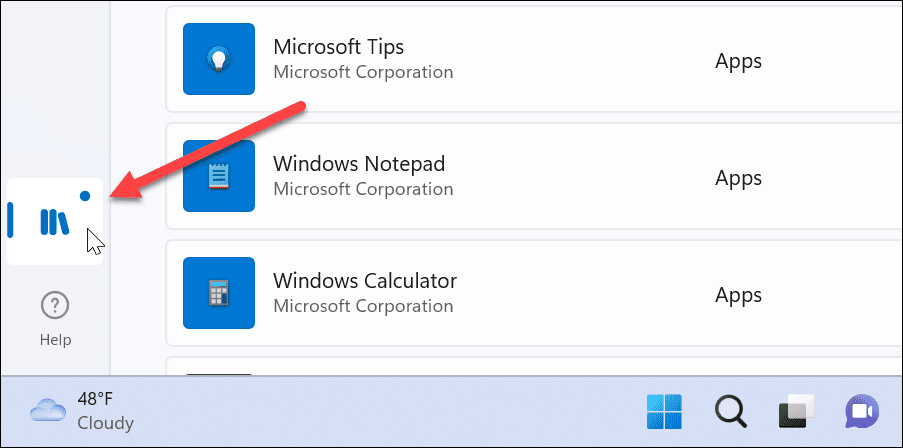
- Encontrar Fotos e clique no Atualizar botão se estiver disponível.
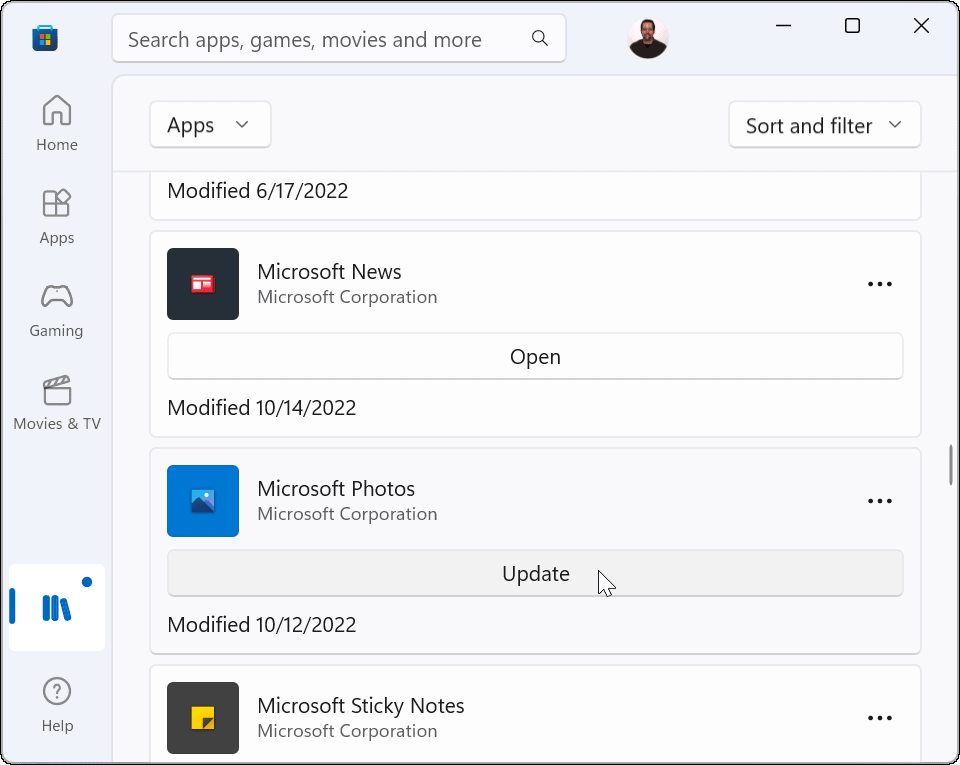
- Agora que o aplicativo Fotos está atualizado, procure por iCloud na Loja e instale-o se ainda não o tiver.
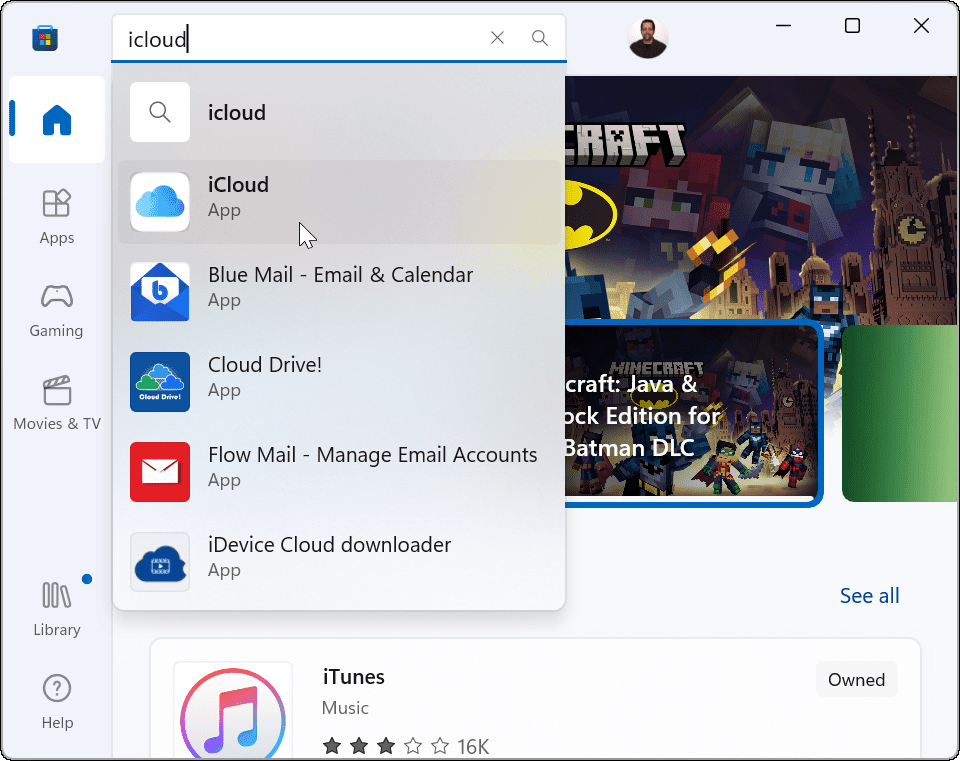
- Clique no Pegar botão.
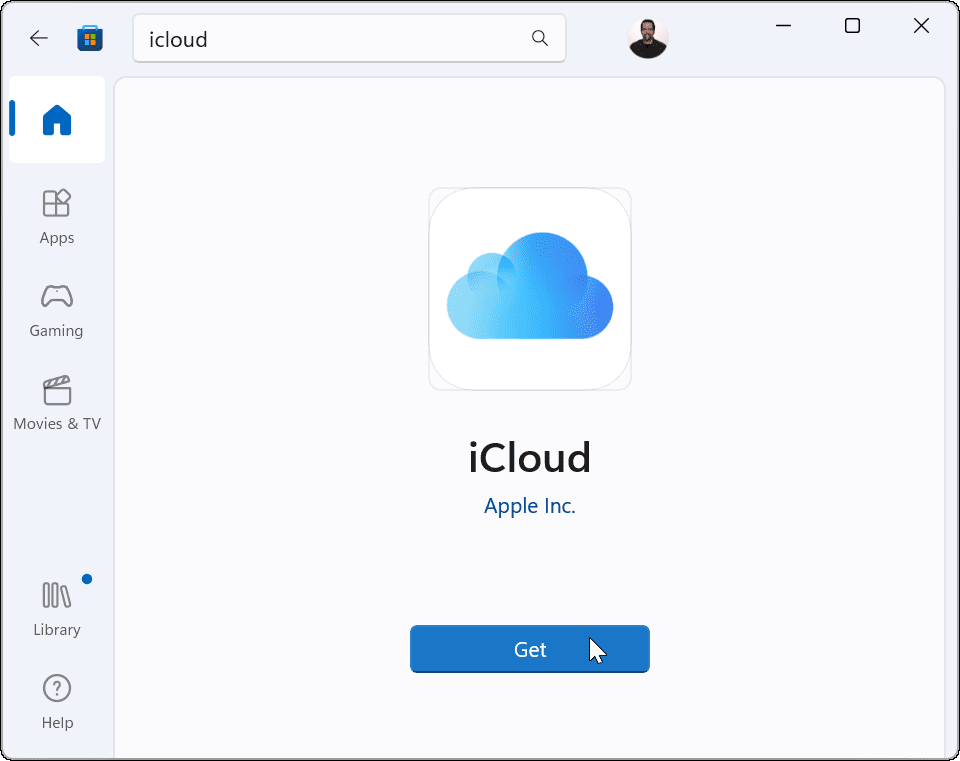
- Depois de instalar o iCloud no Windows 11, você precisará entrar no seu conta da Apple.
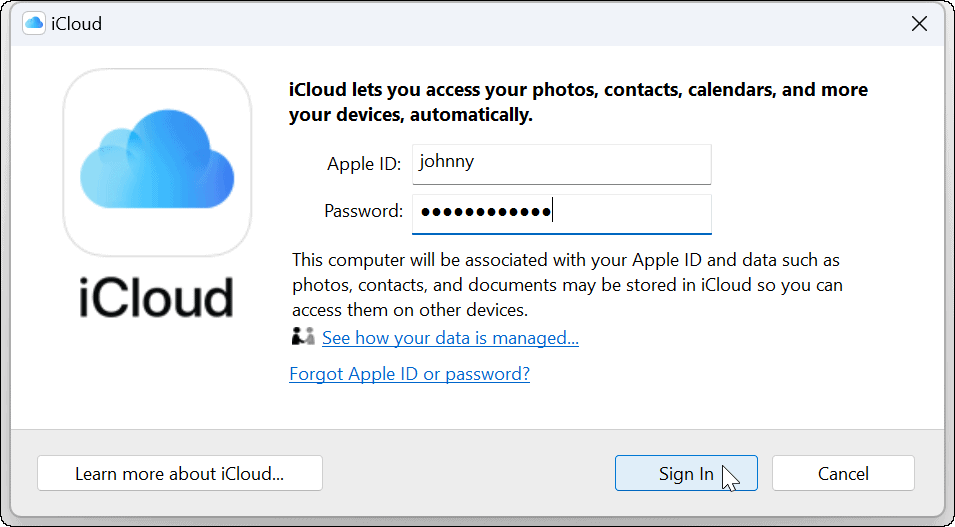
- Abra o aplicativo Fotos e clique na opção Fotos do iCloud, e você pode gerenciar as fotos salvas no iCloud. Ao clicar com o botão direito do mouse em uma imagem, você encontrará várias opções, como abri-la individualmente, imprimir a foto, copiá-la ou o caminho, abri-la no File Explorer e muito mais.
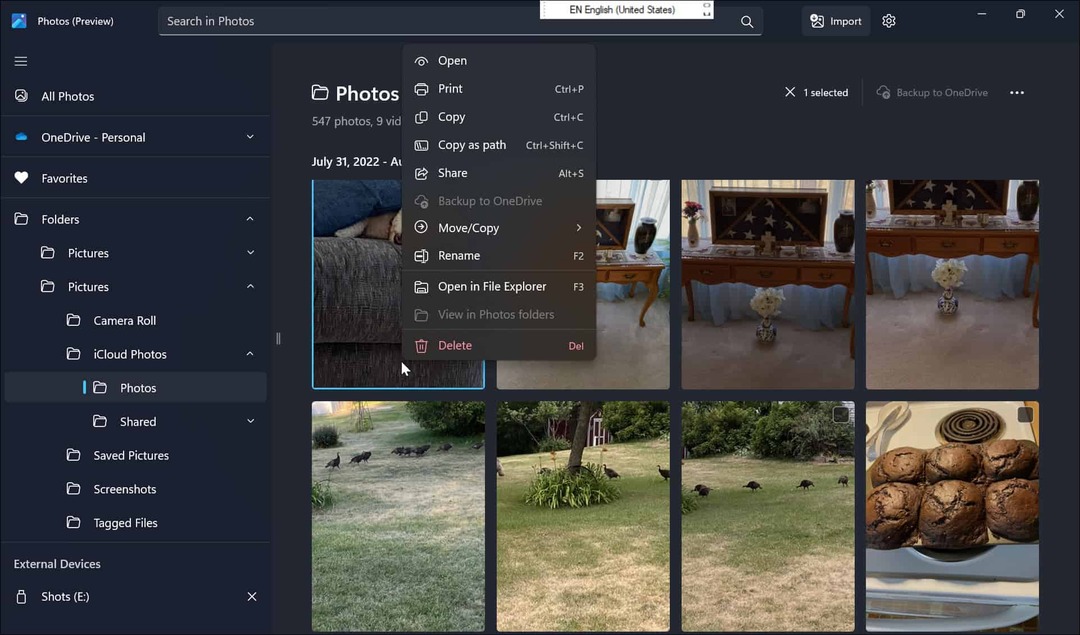
Com iCloud e Fotos conectados, você pode acessar seus vídeos e fotos. Se você clicar em Todas as fotos na parte superior da coluna da esquerda, sua mídia do iCloud aparecerá junto com os itens locais e do OneDrive. Também é importante observar que, ao conectar o iCloud ao Windows, você pode acessar outros dados do iCloud no seu PC.
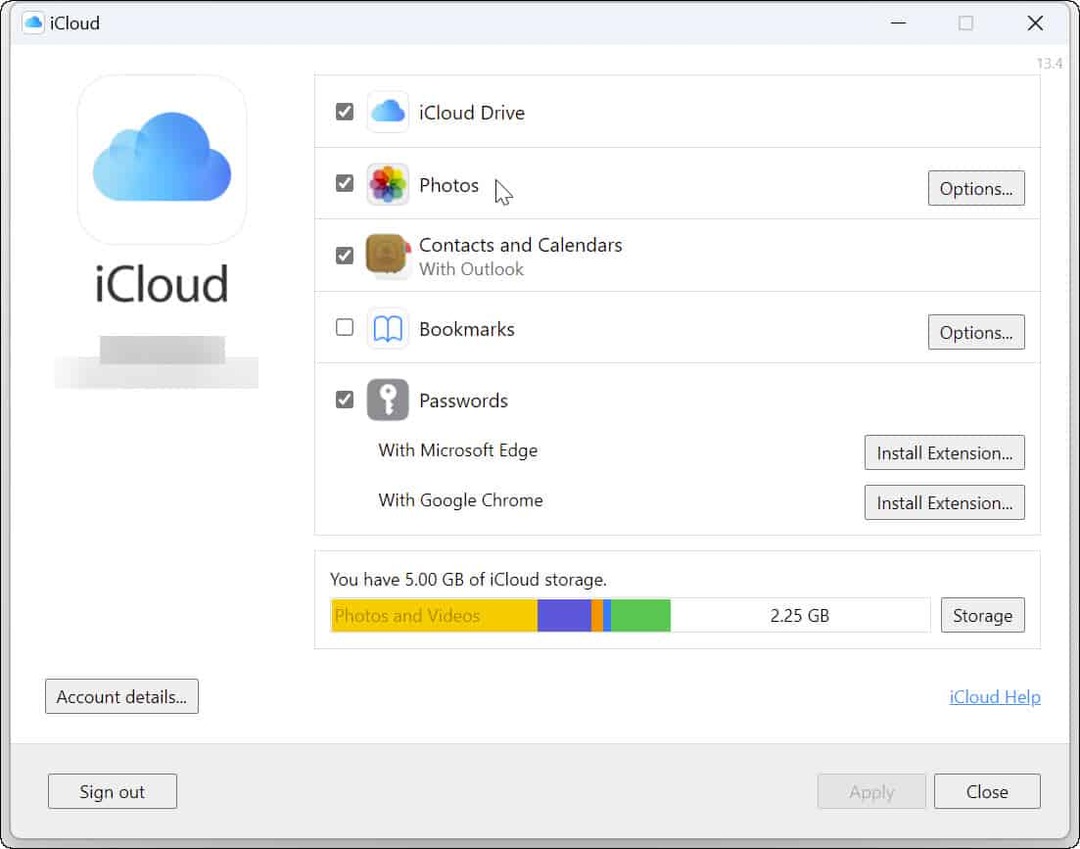
Fácil acesso às suas fotos com o iCloud no Windows
Conectar o Windows com o iCloud não é novidade. Por exemplo, você pode usar Apple iCloud com Windows 10, e na verdade vai tão longe como iCloud com Windows 7.
No entanto, agora a integração do iCloud com o aplicativo Windows 11 Photos torna o gerenciamento de sua mídia muito mais fácil. Ele fornece um local central para gerenciar fotos e vídeos do seu sistema Windows 11.
Você pode fazer coisas legais com fotos e vídeos no Windows 11. Por exemplo, você pode definir fotos como protetor de tela ou use o Editor de vídeo Clipchamp no Windows 11.
Como você usará seu iPhone para obter fotos no iCloud, confira como tirar fotos de longa exposição. E quando se trata de recuperar fotos, saiba mais sobre recuperando fotos e vídeos excluídos no iPhone e iPad.
Como encontrar a chave de produto do Windows 11
Se você precisar transferir sua chave de produto do Windows 11 ou apenas precisar fazer uma instalação limpa do sistema operacional,...
Como limpar o cache, os cookies e o histórico de navegação do Google Chrome
O Chrome faz um excelente trabalho ao armazenar seu histórico de navegação, cache e cookies para otimizar o desempenho do navegador online. O dela é como...
Correspondência de preços na loja: como obter preços on-line enquanto faz compras na loja
Comprar na loja não significa que você tenha que pagar preços mais altos. Graças às garantias de equiparação de preços, você pode obter descontos on-line ao fazer compras em...